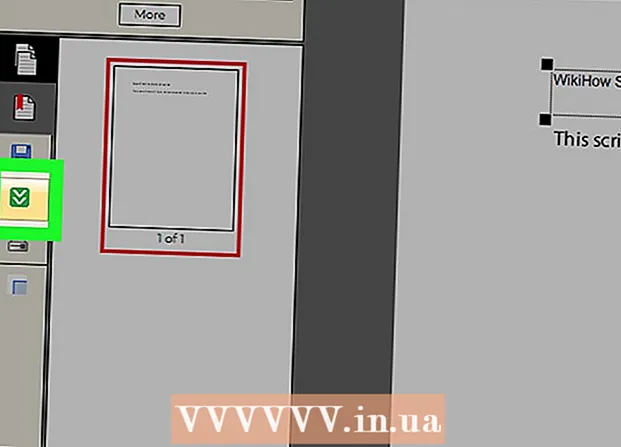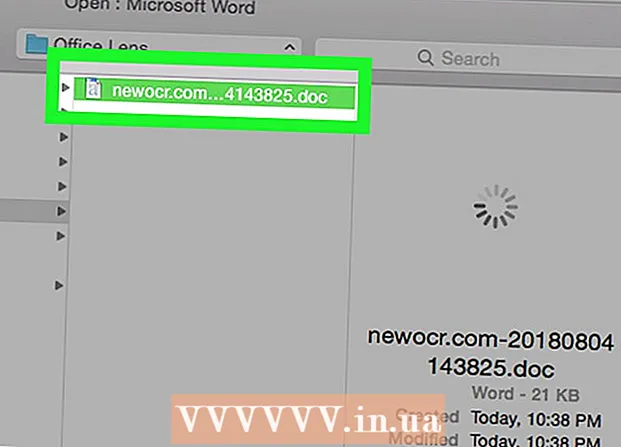লেখক:
William Ramirez
সৃষ্টির তারিখ:
16 সেপ্টেম্বর 2021
আপডেটের তারিখ:
1 জুলাই 2024

কন্টেন্ট
ওয়াই-ফাই আপনাকে সংযুক্ত রাখে, কিন্তু দুর্বলভাবে সুরক্ষিত ওয়াই-ফাই আপনার ব্যক্তিগত তথ্যকে ঝুঁকিতে ফেলতে পারে। আপনার ব্যক্তিগত তথ্য সুরক্ষিত রাখতে, আপনার রাউটারের পাসওয়ার্ড নিয়মিত পরিবর্তন করুন। এছাড়াও, আপনার পাসওয়ার্ড পরিবর্তন করা আপনাকে আপনার নেটওয়ার্ককে চতুর প্রতিবেশীদের থেকে নিরাপদ রাখতে সাহায্য করবে! যদি আপনার প্রতিবেশীরা আপনার সাথে সংযুক্ত থাকে, আপনি সম্ভবত এটি লক্ষ্য করবেন, যেহেতু আপনার ব্যান্ডউইথ হ্রাস পাবে - গতি, অন্য কথায়। এই নিবন্ধে, আপনি শিখবেন কিভাবে Wi-Fi এ পাসওয়ার্ড পরিবর্তন করতে হয়।
ধাপ
 1 রাউটারের কনফিগারেশন পৃষ্ঠা খুলুন। এটি একটি ব্রাউজার ব্যবহার করে করা যেতে পারে যদি কম্পিউটার একটি নেটওয়ার্কের সাথে সংযুক্ত থাকে। আপনি যদি পাসওয়ার্ড না জানেন এবং ওয়াই-ফাইয়ের মাধ্যমে কনফিগারেশন পৃষ্ঠাটি খুলতে না পারেন তবে আপনাকে ইথারনেট কেবল ব্যবহার করে সরাসরি রাউটারের সাথে সংযোগ করতে হবে। এটি একটি পাসওয়ার্ড ব্যবহারের প্রয়োজনীয়তা "বাইপাস" করবে।
1 রাউটারের কনফিগারেশন পৃষ্ঠা খুলুন। এটি একটি ব্রাউজার ব্যবহার করে করা যেতে পারে যদি কম্পিউটার একটি নেটওয়ার্কের সাথে সংযুক্ত থাকে। আপনি যদি পাসওয়ার্ড না জানেন এবং ওয়াই-ফাইয়ের মাধ্যমে কনফিগারেশন পৃষ্ঠাটি খুলতে না পারেন তবে আপনাকে ইথারনেট কেবল ব্যবহার করে সরাসরি রাউটারের সাথে সংযোগ করতে হবে। এটি একটি পাসওয়ার্ড ব্যবহারের প্রয়োজনীয়তা "বাইপাস" করবে। - রাউটারগুলির নিম্নলিখিত ঠিকানা রয়েছে: 192.168.1.1, 192.168.0.1, অথবা 10.0.1.1 (অ্যাপলের জন্য)। আপনার ব্রাউজারের ঠিকানা বারে একটি ঠিকানা লিখুন।
- যদি উপরের কোনো ঠিকানা আপনাকে রাউটারের কনফিগারেশন পৃষ্ঠা খুলতে সাহায্য না করে, তাহলে Win + R কী টিপে একটি কমান্ড প্রম্পট খুলুন এবং কমান্ডটি প্রবেশ করান cmd... এর পরে, একটি কমান্ড লাইন খুলবে, যেখানে আপনাকে প্রবেশ করতে হবে ipconfig এবং এন্টার টিপুন। তালিকায় সক্রিয় সংযোগ এবং ডিফল্ট গেটওয়ে ঠিকানা খুঁজুন। এটি আপনার রাউটারের ঠিকানা হবে।
- অন্য সব ব্যর্থ হলে, রাউটারের ডিফল্ট সেটিংস পুনরুদ্ধার করতে প্রায় 30 সেকেন্ডের জন্য রিসেট বোতাম টিপুন এবং ধরে রাখুন। তারপর আপনার রাউটার মডেলের জন্য ডিফল্ট কনফিগারেশন ঠিকানা খুঁজুন এবং আপনার ব্রাউজারের ঠিকানা বারে প্রবেশ করুন।
- কিছু রাউটার সফটওয়্যার (সাধারণত একটি ডিস্ক) নিয়ে আসে।আপনি যদি আগে রাউটারের জন্য সফটওয়্যারটি নিজে ইনস্টল করে থাকেন, তাহলে আপনি ব্রাউজার ইন্টারফেসের পরিবর্তে এটি ব্যবহার করতে পারেন।
 2 তোমার ব্যবহৃত নাম এবং গোপনশব্দ প্রবেশ করাও। আপনি নেটওয়ার্ক সেটিংস অ্যাক্সেস করার আগে যেকোনো রাউটারের ব্যবহারকারীর নাম এবং পাসওয়ার্ডের প্রয়োজন হবে। যদি আপনি প্রথম রাউটার সেটআপ করার সময় পাসওয়ার্ড পরিবর্তন না করেন, তাহলে সম্ভবত ব্যবহারকারীর নাম "অ্যাডমিন", এবং পাসওয়ার্ডটি "অ্যাডমিন" বা "পাসওয়ার্ড" (কোট ছাড়া) হতে পারে। বিভিন্ন মডেলের বিভিন্ন পাসওয়ার্ড থাকতে পারে, তাই সঠিক লগইন তথ্য জানতে ইন্টারনেটে আপনার রাউটার মডেলের সন্ধান করুন।
2 তোমার ব্যবহৃত নাম এবং গোপনশব্দ প্রবেশ করাও। আপনি নেটওয়ার্ক সেটিংস অ্যাক্সেস করার আগে যেকোনো রাউটারের ব্যবহারকারীর নাম এবং পাসওয়ার্ডের প্রয়োজন হবে। যদি আপনি প্রথম রাউটার সেটআপ করার সময় পাসওয়ার্ড পরিবর্তন না করেন, তাহলে সম্ভবত ব্যবহারকারীর নাম "অ্যাডমিন", এবং পাসওয়ার্ডটি "অ্যাডমিন" বা "পাসওয়ার্ড" (কোট ছাড়া) হতে পারে। বিভিন্ন মডেলের বিভিন্ন পাসওয়ার্ড থাকতে পারে, তাই সঠিক লগইন তথ্য জানতে ইন্টারনেটে আপনার রাউটার মডেলের সন্ধান করুন। - যদি আপনি দীর্ঘ সময় ধরে আপনার পাসওয়ার্ড পরিবর্তন করেন এবং এটি ভুলে যান, অথবা যদি আপনি অন্য কারো রাউটার পেয়ে থাকেন এবং প্রাক্তন মালিক এটিকে ফ্যাক্টরি সেটিংসে রিসেট করেননি, তাহলে প্রায় 30 সেকেন্ডের জন্য রিসেট বোতাম টিপুন এবং ধরে রাখুন। এটি রাউটারটিকে তার ডিফল্ট সেটিংসে পুনরায় সেট করবে, আপনাকে লগইন করার জন্য আসল ব্যবহারকারীর নাম এবং পাসওয়ার্ড প্রবেশ করানোর অনুমতি দেবে।
 3 ওয়্যারলেস ট্যাবে ক্লিক করুন। একবার আপনি রাউটার সেটিংস পৃষ্ঠায় প্রবেশ করুন, ওয়্যারলেস ট্যাব খুঁজুন। ট্যাবের সঠিক নাম নির্মাতার উপর নির্ভর করে, তবে বেশিরভাগ ক্ষেত্রে এটি "ওয়্যারলেস" বা "ওয়্যারলেস সেটিংস / সেটআপ"।
3 ওয়্যারলেস ট্যাবে ক্লিক করুন। একবার আপনি রাউটার সেটিংস পৃষ্ঠায় প্রবেশ করুন, ওয়্যারলেস ট্যাব খুঁজুন। ট্যাবের সঠিক নাম নির্মাতার উপর নির্ভর করে, তবে বেশিরভাগ ক্ষেত্রে এটি "ওয়্যারলেস" বা "ওয়্যারলেস সেটিংস / সেটআপ"। - ওয়্যারলেস ট্যাবে একাধিক আইটেম থাকলে, ওয়্যারলেস সিকিউরিটি খুলুন।
 4 আপনার পাসওয়ার্ড পরিবর্তন করুন. "পাসওয়ার্ড", "পাসফ্রেজ" বা "ভাগ করা কী" শিরোনামের একটি উইন্ডো খুঁজুন। এখানে আপনাকে আপনার নতুন পাসওয়ার্ড লিখতে হবে। কিছু রাউটারের জন্য, পাসওয়ার্ডটি দুইবার প্রবেশ করতে হবে যাতে আপনি এটি সঠিকভাবে লিখেছেন।
4 আপনার পাসওয়ার্ড পরিবর্তন করুন. "পাসওয়ার্ড", "পাসফ্রেজ" বা "ভাগ করা কী" শিরোনামের একটি উইন্ডো খুঁজুন। এখানে আপনাকে আপনার নতুন পাসওয়ার্ড লিখতে হবে। কিছু রাউটারের জন্য, পাসওয়ার্ডটি দুইবার প্রবেশ করতে হবে যাতে আপনি এটি সঠিকভাবে লিখেছেন। - একটি শক্তিশালী পাসওয়ার্ড নিয়ে আসুন যা কঠিন হবে, যদি অসম্ভব না হয় (যা ভাল) অনুমান করা। এটি ব্যক্তিগত কিছুর সাথে যুক্ত করা উচিত নয়, এটি "!", "$" এবং "#" এর মত একটি বড় সংখ্যা, বিভিন্ন ক্ষেত্রে এবং প্রতীক ব্যবহার করা প্রয়োজন।
- একটি জটিল পাসওয়ার্ড আট অক্ষরের চেয়ে ছোট হওয়া উচিত নয়।
 5 নিরাপত্তার ধরন চেক করুন। তিনটি প্রধান ধরনের ওয়্যারলেস এনক্রিপশন রয়েছে: WEP, WPA এবং WPA2। সর্বাধিক নেটওয়ার্ক নিরাপত্তার জন্য, WPA2 ব্যবহার করা ভাল। পুরানো রাউটারগুলির WPA2 এর মাধ্যমে সংযোগ করতে সমস্যা হতে পারে, তাই WPA বা WPA / WPA2 ব্যবহার করুন। WEP এনক্রিপশন ব্যবহার করার জন্য এটি দৃ strongly়ভাবে সুপারিশ করা হয় না কারণ এটি ক্র্যাক করা খুব সহজ (একটি WEP পাসওয়ার্ড 30 মিনিটেরও কম সময়ে ক্র্যাক করা যায়)।
5 নিরাপত্তার ধরন চেক করুন। তিনটি প্রধান ধরনের ওয়্যারলেস এনক্রিপশন রয়েছে: WEP, WPA এবং WPA2। সর্বাধিক নেটওয়ার্ক নিরাপত্তার জন্য, WPA2 ব্যবহার করা ভাল। পুরানো রাউটারগুলির WPA2 এর মাধ্যমে সংযোগ করতে সমস্যা হতে পারে, তাই WPA বা WPA / WPA2 ব্যবহার করুন। WEP এনক্রিপশন ব্যবহার করার জন্য এটি দৃ strongly়ভাবে সুপারিশ করা হয় না কারণ এটি ক্র্যাক করা খুব সহজ (একটি WEP পাসওয়ার্ড 30 মিনিটেরও কম সময়ে ক্র্যাক করা যায়)।  6 নেটওয়ার্কের নাম পরিবর্তন করুন। একবার আপনি সেটিংসে গেলে, নেটওয়ার্ক নাম পরিবর্তন করার জন্য সময় নেওয়ার মূল্য যদি আপনি ইতিমধ্যে না করে থাকেন। নামটিতে ব্যক্তিগত তথ্য থাকা উচিত নয়, কারণ এটি আপনার নেটওয়ার্কের পরিসরে দৃশ্যমান হবে। নাম পরিবর্তন আপনার নেটওয়ার্কের সাথে সংযোগ স্থাপনের চেষ্টা করা বন্ধ করবে। ডিফল্ট নেটওয়ার্ক নামের রাউটার হ্যাক করা অনেক সহজ।
6 নেটওয়ার্কের নাম পরিবর্তন করুন। একবার আপনি সেটিংসে গেলে, নেটওয়ার্ক নাম পরিবর্তন করার জন্য সময় নেওয়ার মূল্য যদি আপনি ইতিমধ্যে না করে থাকেন। নামটিতে ব্যক্তিগত তথ্য থাকা উচিত নয়, কারণ এটি আপনার নেটওয়ার্কের পরিসরে দৃশ্যমান হবে। নাম পরিবর্তন আপনার নেটওয়ার্কের সাথে সংযোগ স্থাপনের চেষ্টা করা বন্ধ করবে। ডিফল্ট নেটওয়ার্ক নামের রাউটার হ্যাক করা অনেক সহজ।  7 সেটিংস সংরক্ষণ করুন। নতুন পাসওয়ার্ড দেওয়ার পরে, প্রয়োগ করুন বা সংরক্ষণ করুন বোতামে ক্লিক করুন। বোতামটি বিভিন্ন রাউটারের জন্য আলাদাভাবে অবস্থিত, তবে প্রায়শই এটি পৃষ্ঠার শুরুতে বা শেষে থাকে। পরিবর্তনগুলি কয়েক সেকেন্ড পরে কার্যকর হবে, যার সময় নেটওয়ার্কের সাথে সংযুক্ত ডিভাইসগুলি সংযোগ বিচ্ছিন্ন হয়ে যাবে।
7 সেটিংস সংরক্ষণ করুন। নতুন পাসওয়ার্ড দেওয়ার পরে, প্রয়োগ করুন বা সংরক্ষণ করুন বোতামে ক্লিক করুন। বোতামটি বিভিন্ন রাউটারের জন্য আলাদাভাবে অবস্থিত, তবে প্রায়শই এটি পৃষ্ঠার শুরুতে বা শেষে থাকে। পরিবর্তনগুলি কয়েক সেকেন্ড পরে কার্যকর হবে, যার সময় নেটওয়ার্কের সাথে সংযুক্ত ডিভাইসগুলি সংযোগ বিচ্ছিন্ন হয়ে যাবে। - আপনি সেটিংসে পরিবর্তন করার পরে, আপনি নতুন পাসওয়ার্ড ব্যবহার করে ওয়্যারলেস নেটওয়ার্কের সাথে সংযোগ করতে পারেন।
পরামর্শ
- আপনার আসল নাম ব্যতীত অন্য কোন কিছুর জন্য নেটওয়ার্কের নাম পরিবর্তন করুন। আপনার নেটওয়ার্কের নাগালের মধ্যে থাকা লোকেরা এর নাম দেখতে পাবে।
সতর্কবাণী
- নিশ্চিত করুন যে আপনার পাসওয়ার্ড শক্তিশালী। কখনও পাসওয়ার্ড ব্যবহার করবেন না: "পাসওয়ার্ড", "12345", তারিখ এবং নাম যা অনুমান করা সহজ, এবং রাউটারকে কখনই পাসওয়ার্ড ছাড়াই ছাড়বেন না!
অনুরূপ নিবন্ধ
- কিভাবে DLink ওয়াইফাই রাউটারে পাসওয়ার্ড পরিবর্তন করবেন
- কিভাবে একটি ওয়্যারলেস নেটওয়ার্ক তৈরি করবেন
- কিভাবে ওয়াই-ফাইতে পাসওয়ার্ড রাখবেন
- কিভাবে বেতার নেটওয়ার্কের নাম পরিবর্তন করতে হয়
- ভুলে যাওয়া ওয়াইফাই পাসওয়ার্ড কিভাবে খুঁজে পাওয়া যায়